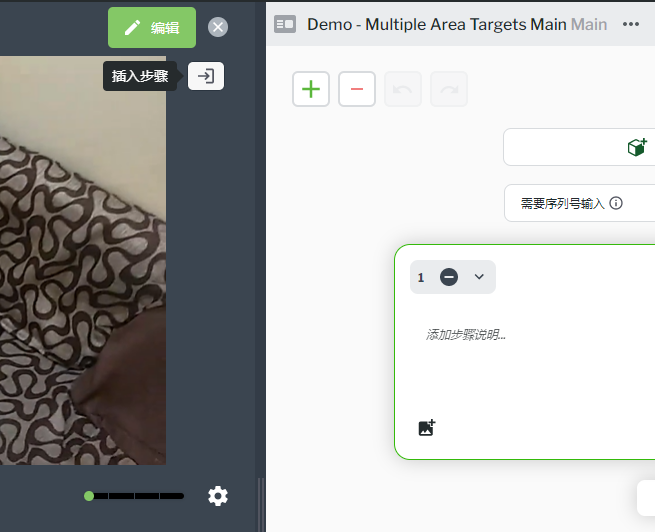将多个拍摄文件中的位置添加到一个过程
完成以下步骤,可将多个拍摄文件中的“区域目标”位置合并到一个过程中。您也可以在
YouTube上观看视频。
1. 创建或打开要添加“区域目标”位置的过程。
2. 然后,打开包含“区域目标”位置的拍摄文件。
3. 单击“插入步骤”按钮,将拍摄文件中的步骤和内容导入到过程中。
4. 导入步骤后,即可在“选择位置标记”下拉列表中使用所有与拍摄文件关联的“区域目标”位置。
5. 使“编辑”选项卡中的过程处于打开状态,然后打开要插入其他“区域目标”位置的第二个拍摄文件。
6. 单击“插入步骤”按钮将第二组拍摄文件的步骤和内容导入到过程中。
7. 导入步骤后,即可在“选择位置标记”下拉列表中选择其他“区域目标”位置标记。
8. 如果需要,可重复步骤 2-6 以添加其他“拍摄”和“区域目标”位置。